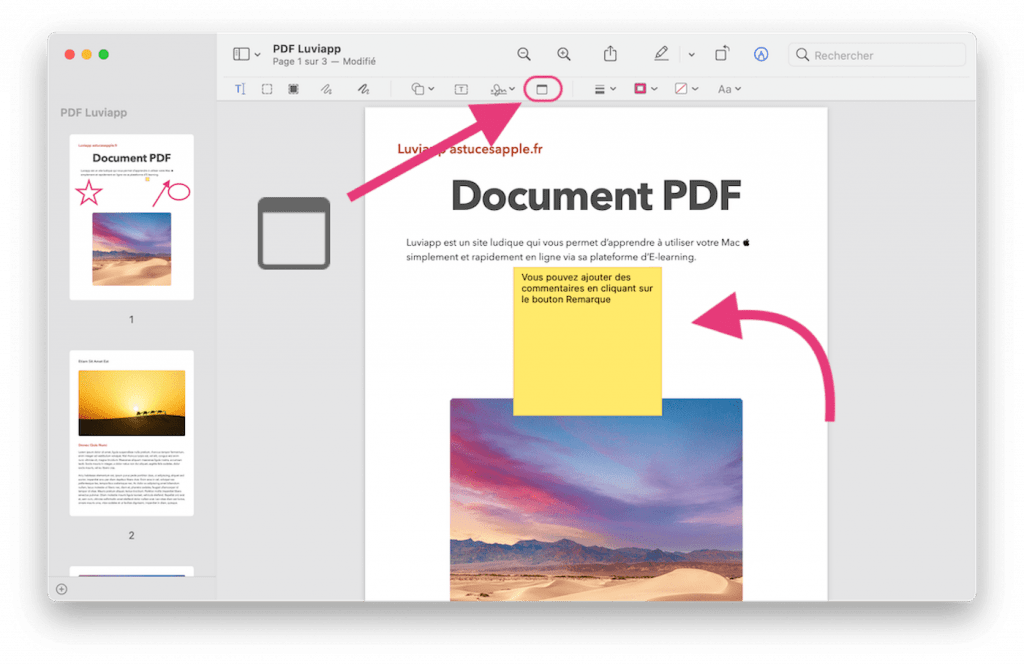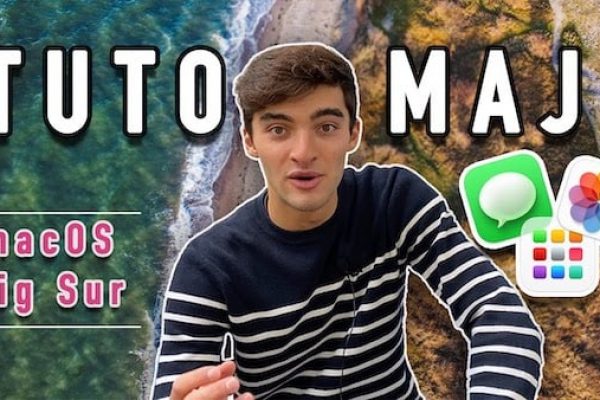Comment éditer un document PDF sur Mac ?
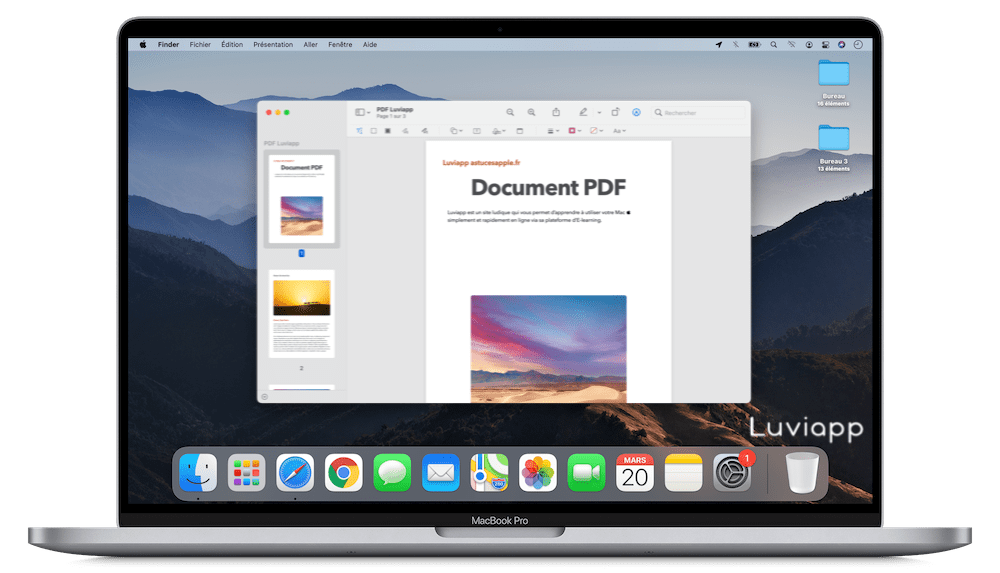
Découvrez comment annoter un document PDF sur Mac
Avec macOS, vous avez la possibilité de modifier un document PDF simplement et rapidement. En effet, Apple a développé l’application Aperçu qui est installée sur votre Mac.
Celle-ci vous permet d’ouvrir des documents PDF et de les annoter facilement.
Dans ce tutoriel, vous allez découvrir comment modifier un document PDF sur Mac avec la possibilité d’ajouter du texte, modifier la police et les couleurs de celui-ci, surligner du texte, ajouter des notes, des formes ou des dessins.
Vous pouvez aussi découvrir comment ajouter votre signature sur un document PDF sur Mac avec ce tutoriel.
Etape 1
Comment modifier un document PDF sur Mac ?
Pour modifier un PDF sur Mac procédez comme suit :
1. Ouvrez votre document PDF avec l’application Aperçu d’Apple.

2. Par la suite, cliquez sur le bouton d’annotation ![]() pour ouvrir la barre d’outil .
pour ouvrir la barre d’outil .
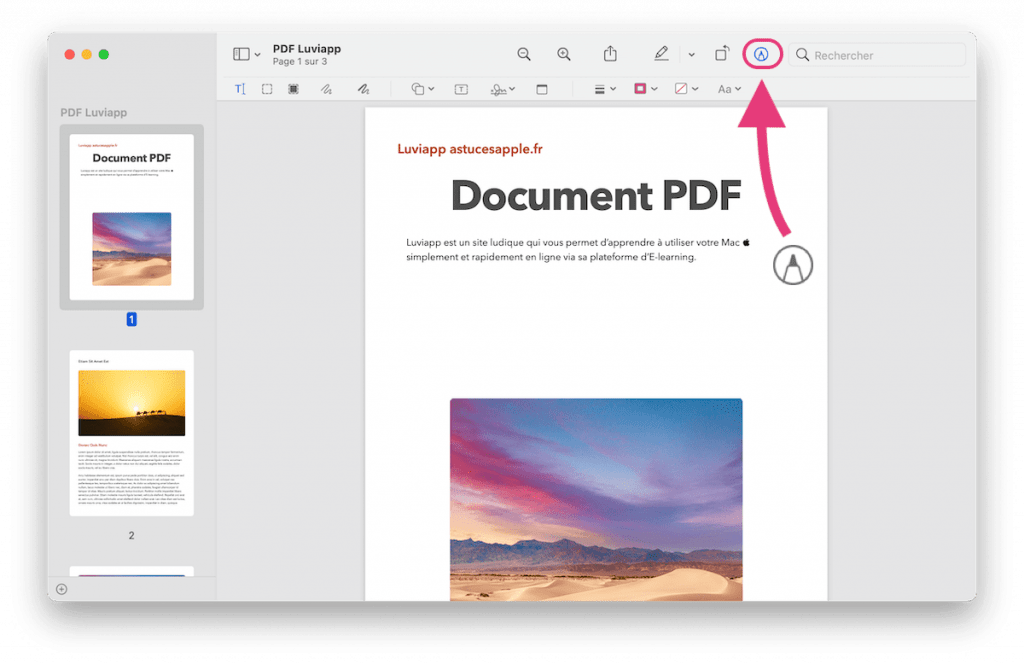
3. Maintenant, utilisez la barre d’outil pour modifier votre document PDF sur Mac et cliquez sur les boutons : texte, dessins ou forme.

4. Appuyez sur le raccourci clavier Command ⌘ + S pour enregistrer vos modifications.
Vous pouvez aussi accéder aux outils d’annotation via la barre des menus en haute de votre écran en cliquant sur le menu Outil puis sur l’option Annoter, vous trouverez toutes les options de modifications.

Inscrivez-vous à la newsletter pour recevoir les meilleures astuces pour votre Mac
Gratuit
Faites faire simplement à votre Mac ce que vous souhaitez.
Etape 2
Comment ajouter du texte sur un fichier PDF sur Mac ?
Pour ajouter du texte sur un document PDF avec un Mac procédez comme suit :
1. Ouvrez la barre d’outil d’annotation avec l’application Aperçu. ![]()
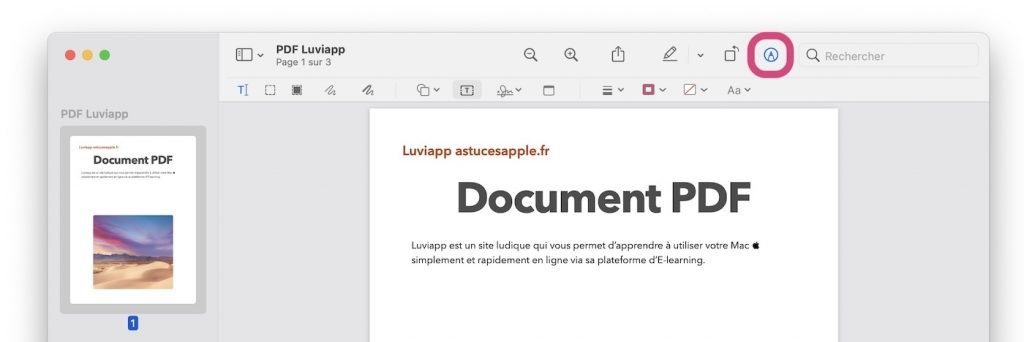
2. Puis cliquez sur l’icône de texte ![]() , ensuite déplacez la zone de texte à l’emplacement de votre choix sur votre document PDF.
, ensuite déplacez la zone de texte à l’emplacement de votre choix sur votre document PDF.

3. Maintenant, écrivez ce que vous souhaitez dans la zone de texte créée.
4. Vous pouvez cliquer sur le bouton style de texte dans la barre d’outil pour modifier la couleur, la taille et la police.
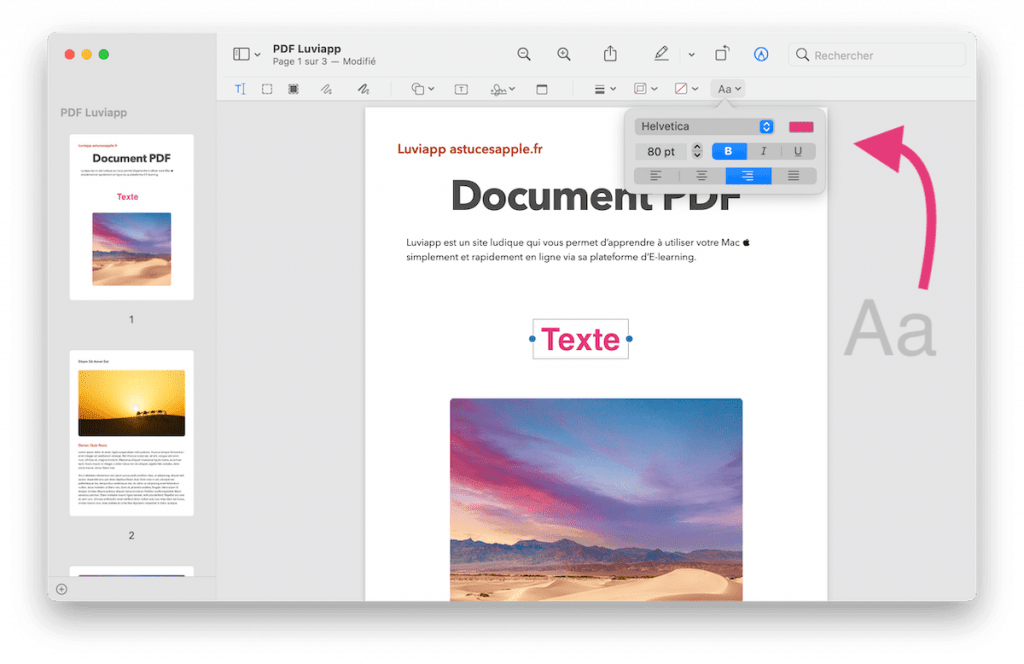
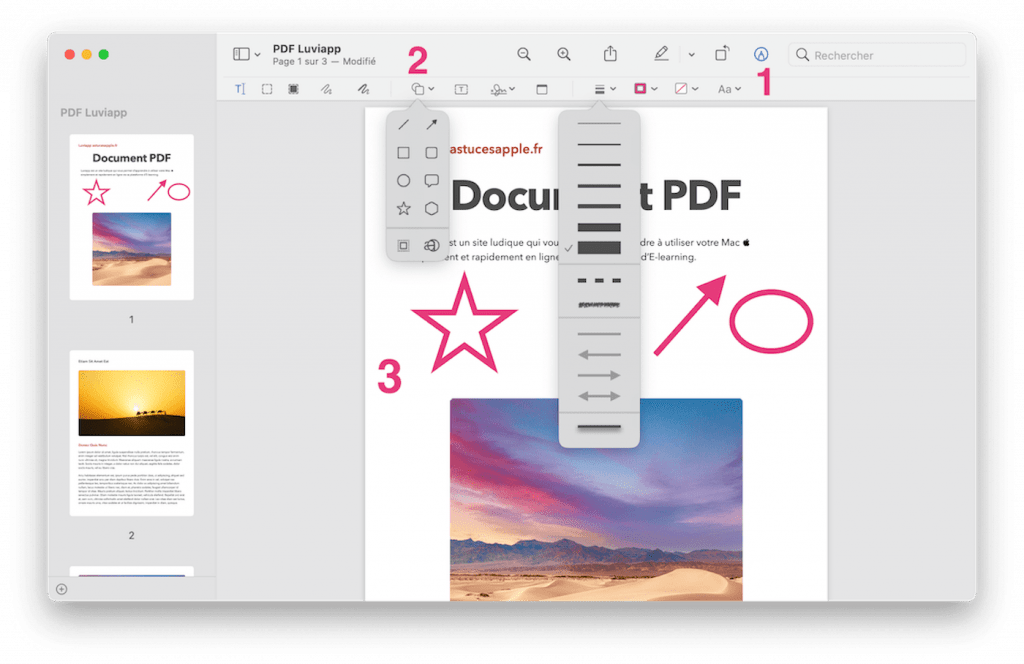
Etape 3
Comment ajouter des formes sur un document PDF sur Mac ?
Pour ajouter des formes sur un documents PDF avec macOS procédez comme suit :
1. Dans l’application Aperçu d’Apple, ouvrez la barre d’annotation.
2. Cliquez désormais sur l’icône Formes, puis choisissez celle de votre choix.
3. Maintenant, placez-là où vous le souhaitez sur votre document PDF.
4. Vous pouvez utiliser les points bleus afin d’agrandir ou diminuer la taille de la forme.
Vous avez la possibilité d’ajouter des flèches, traits, ronds, rectangles et bien plus encore.
Etape 4
Comment ajouter des notes sur un document PDF sur Mac
1. Pour ajouter des notes sur un document PDF sur Mac, ouvrez la barre d’outil d’annotation puis cliquez sur le bouton Note
2. Sinon, sélectionnez le menu Outil puis cliquez sur Annoter et Note.
3. Ensuite, écrivez vos commentaires dans le cadre jaune qui vient d’apparaître.
Pour fermer la note, vous devez cliquer en dehors de celle-ci.
Vous pouvez déplacer votre note, où vous le souhaitez sur votre document PDF.
Pour ouvrir votre note, il suffit de cliquer dessus.